Протокол DHCP
Содержание
Знакомство с DHCP
DHCP-сервер под Windows Server 2003
Установка Windows Server 2008
DHCP-сервер под Windows Server 2008
Настройка DHCP-сервера под Ubuntu
DHCP-сервер на маршрутизаторе Cisco
Разные пулы для разных VLAN на одном интерфейсе маршрутизатора
Конечно 2003-ий винсервер это круто, но попахивает некромантией. Давайте поговорим о чем-то относительно более свежем. Начнем с сервера-2008, пожалуй. А если конкретно - с его установки. Установка начинается с системных требований. Конечно, вероятность, что вас сервак сейчас под них не подойдет крайне мала, но...
CPU: минимально – 1 ГГц, рекомендуемое – 2 ГГц
RAM: минимально - 512 МБ, рекомендуемое – 1 ГБ
Disc space: рекомендуемое – 8 ГБ
Далее берем носитель с дистрибутивом и, если это касается физической машины, выбираем в BIOS установку с нужного типа носителя (ROM, USB-device, etc.). Если виртуалка - суем ей образ и пошла жара.
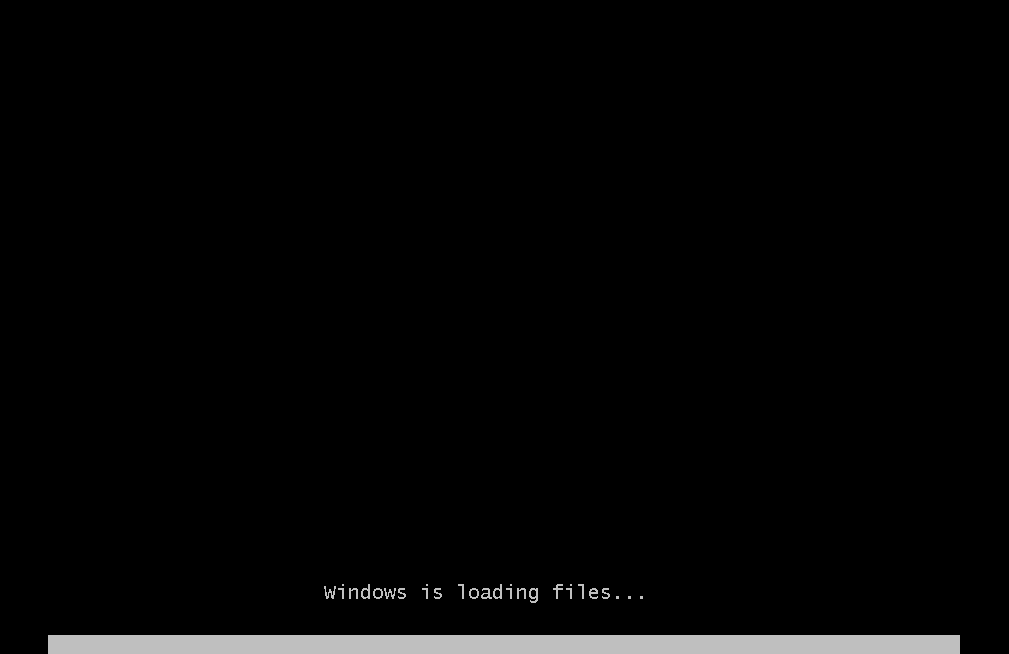
Ждем некоторое время. Выбираем язык, всякие региональные стандарты и жмем далее.
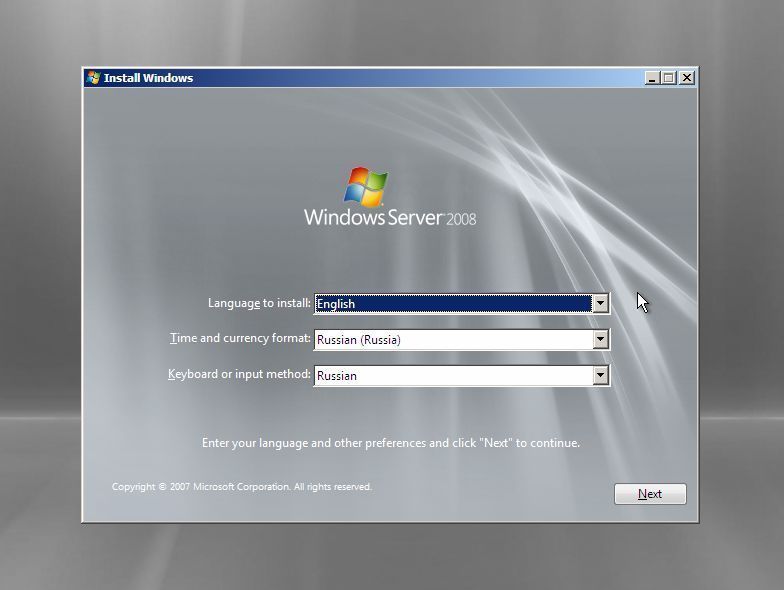
Жмякаем на "Установить сейчас".
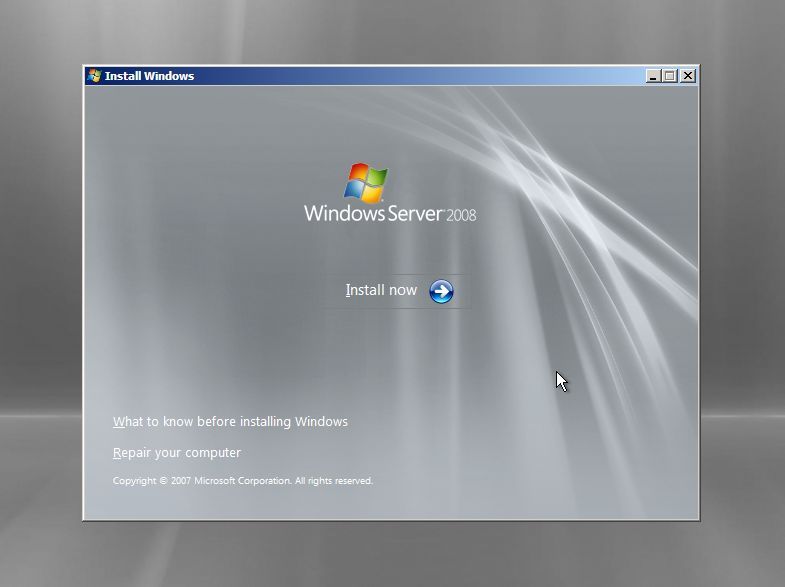
Вводим лицензионный ключ. Если ключика нет, то установится триальная версия.
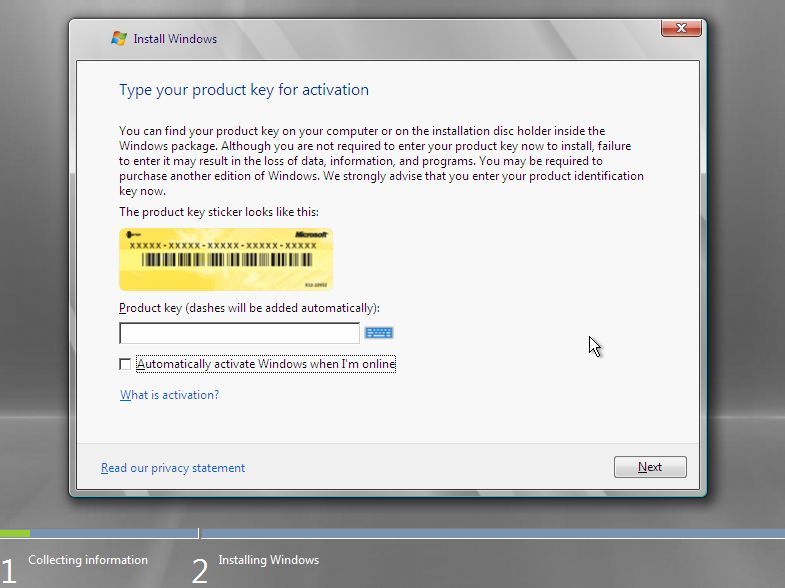
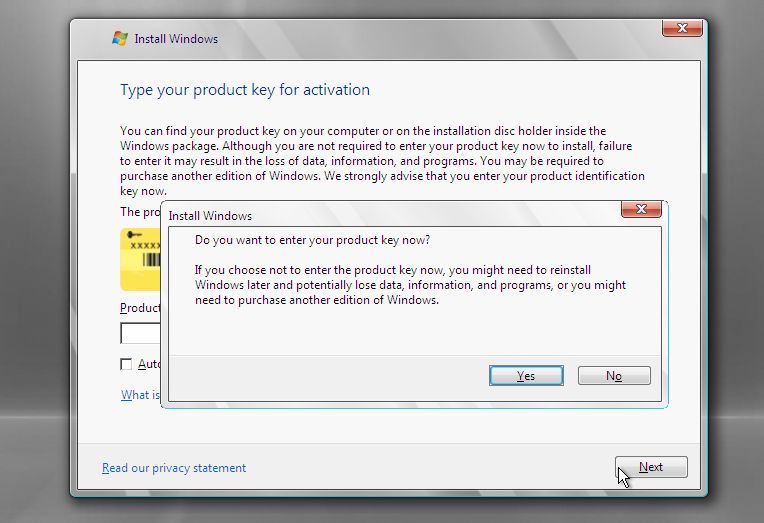
Если вы не вводили ключ, то появится окошко с выбором сборки, которую вы хотите установить. Если же ключ вводился, то сборка выбирается в соответствии с ним.
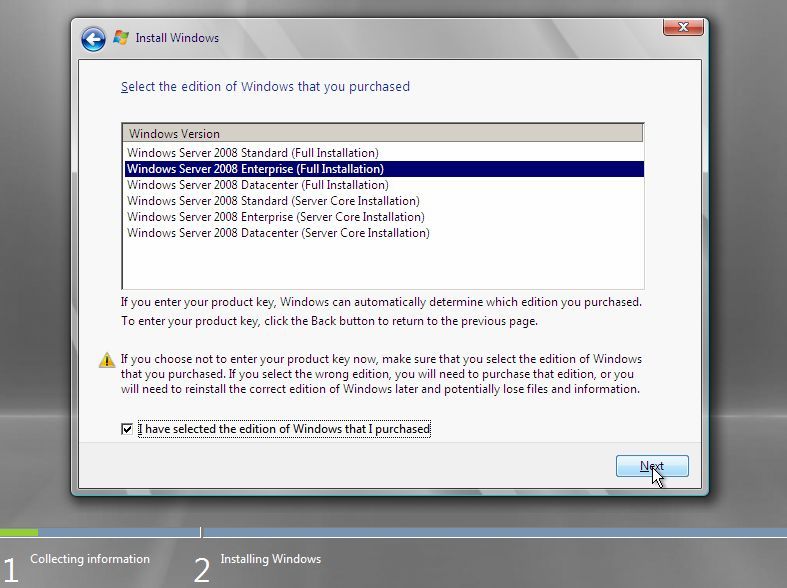
Читаем лицензию и идем дальше.
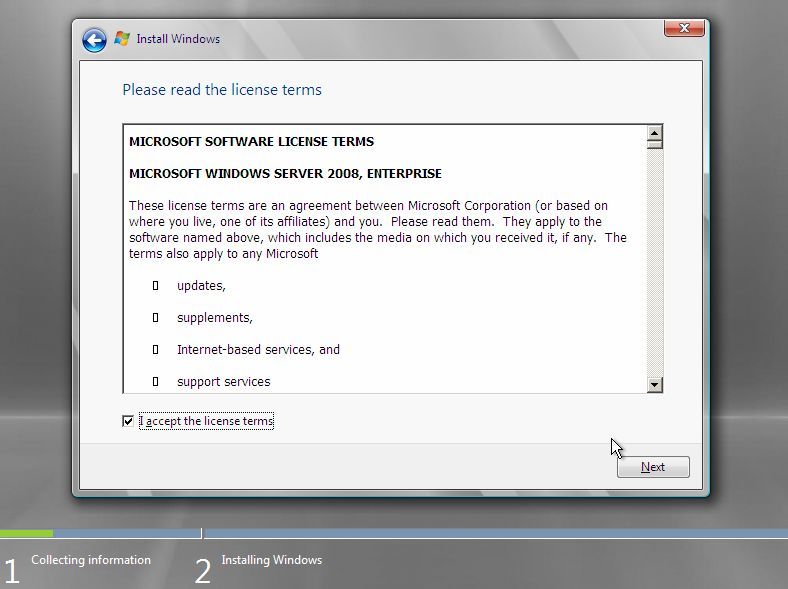
Выбираем либо апдейт существующего винсервера (если ставится на рабочую машину), либо установку с нуля.
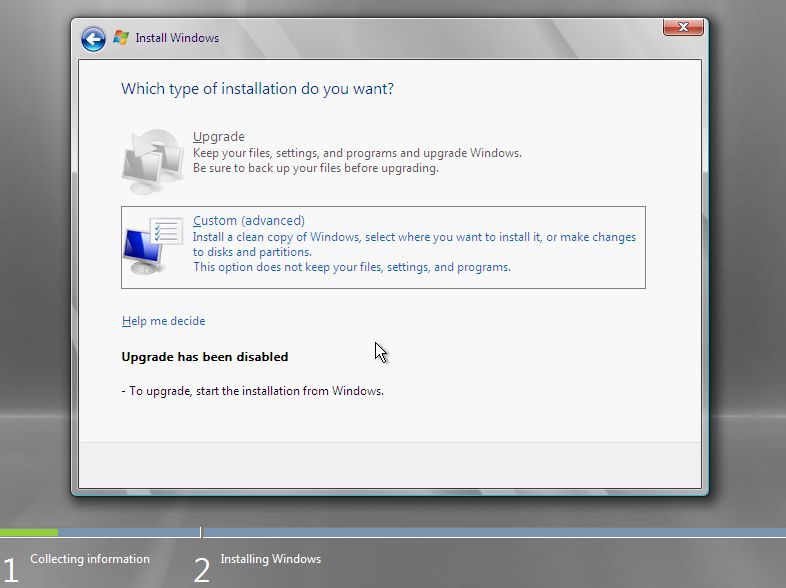
Указываем жесткий диск, на который будет установлена система.
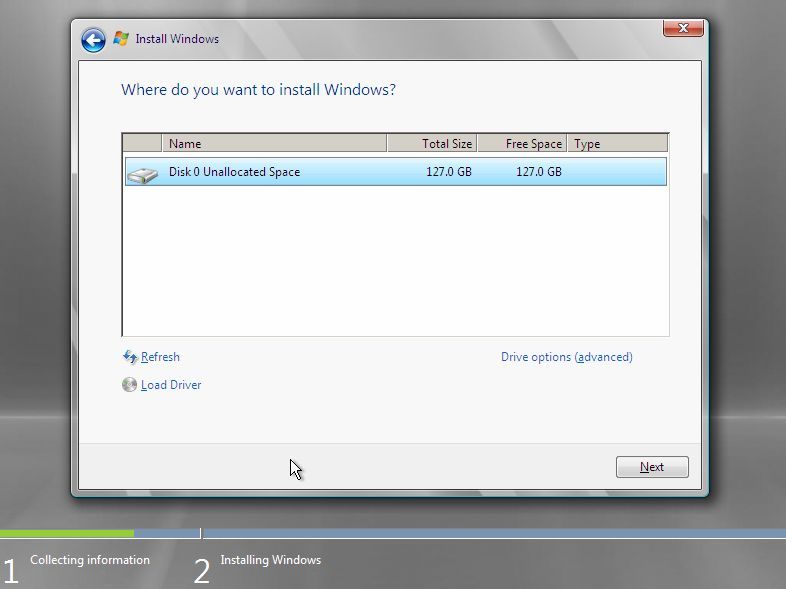
Дальше запускается процесс установки. Просто созерцаем.
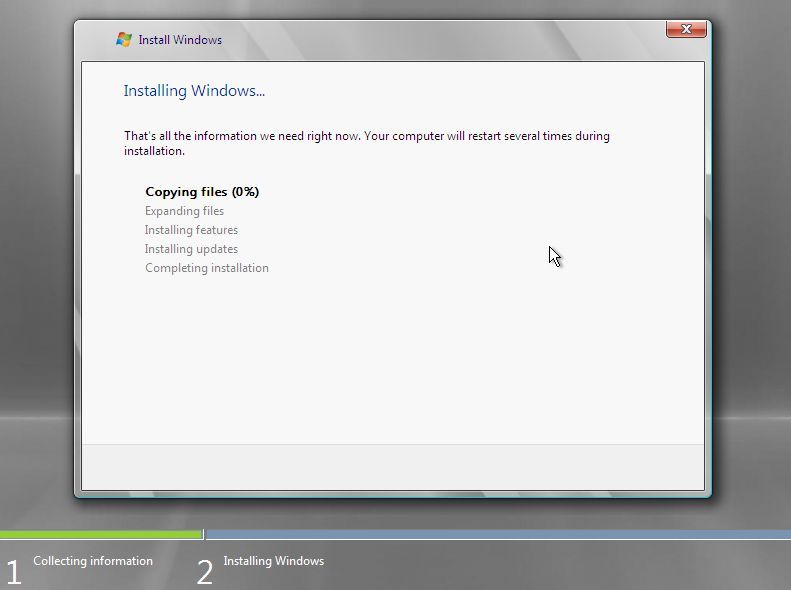
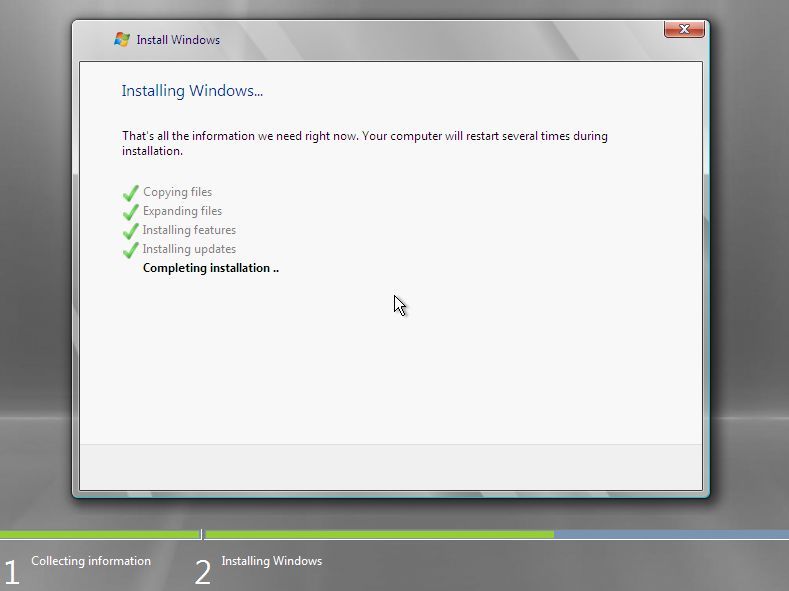
После завершения процесса установки нам предложат задать пароль на учетку администратора. Соглашаемся.
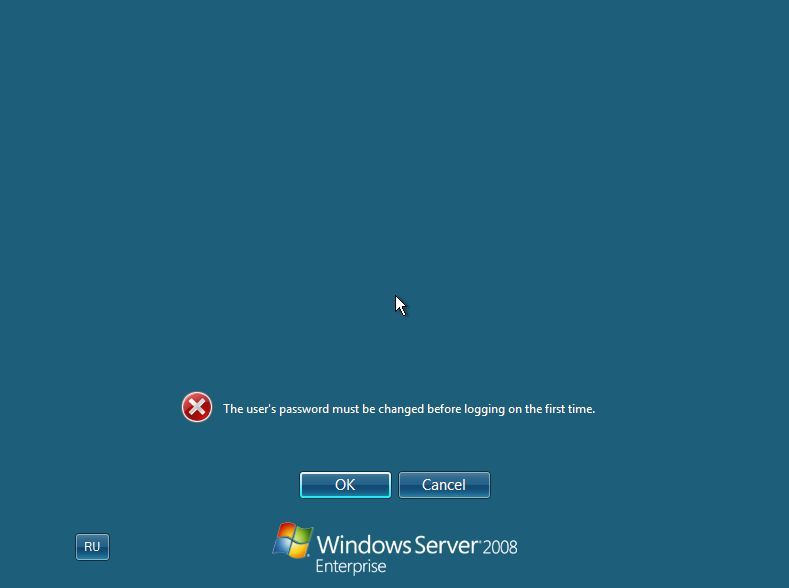
Не делайте пароль слишком уж простым, всё же это админская учетка сервера.
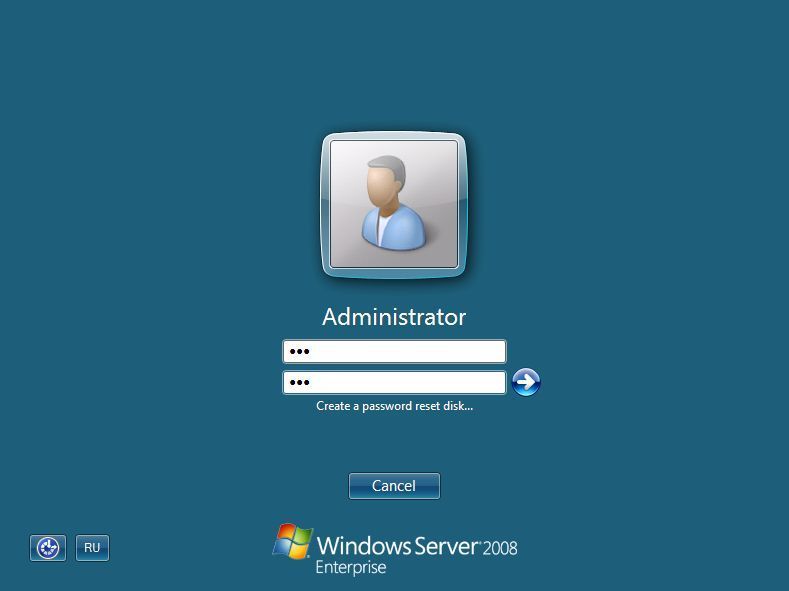
Отлично, пароль задан.
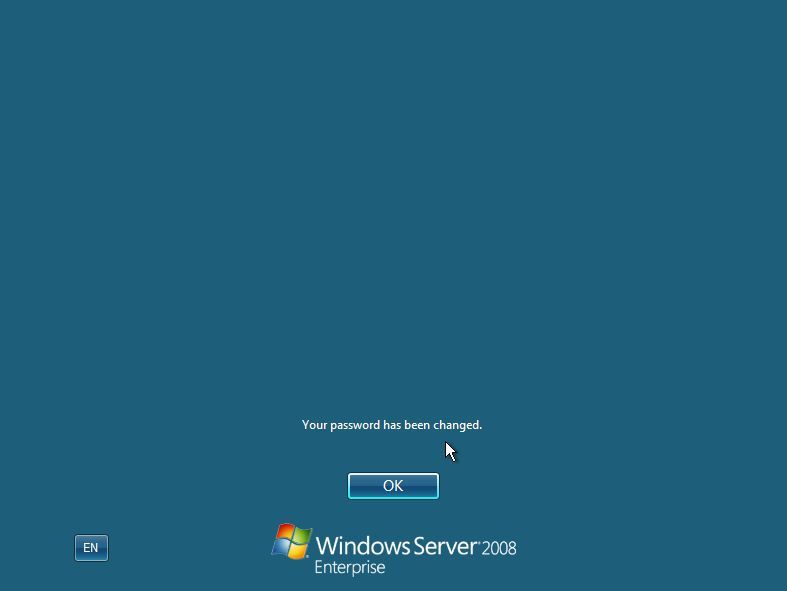
Пароль задан, загружается ОС,
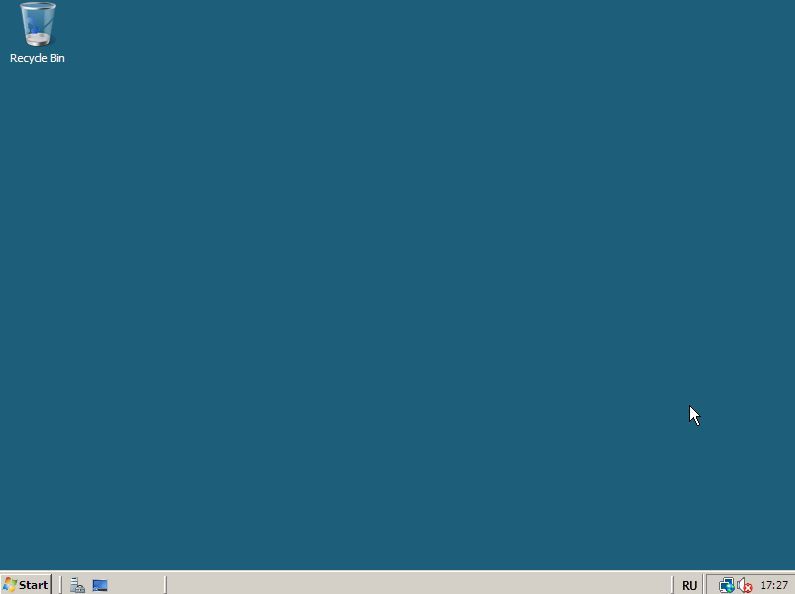
Короче, с процессом установки разберется ребенок. В конце концов, если вы не можете поставить винду, какой вы сисадмин? Теперь разберемся с настройкой DHCP-сервера под WinServer2008.
Знакомство с DHCP
DHCP-сервер под Windows Server 2003
Установка Windows Server 2008
DHCP-сервер под Windows Server 2008
Настройка DHCP-сервера под Ubuntu
DHCP-сервер на маршрутизаторе Cisco
Разные пулы для разных VLAN на одном интерфейсе маршрутизатора
Знакомство с DHCP
DHCP-сервер под Windows Server 2003
Установка Windows Server 2008
DHCP-сервер под Windows Server 2008
Настройка DHCP-сервера под Ubuntu
DHCP-сервер на маршрутизаторе Cisco
Разные пулы для разных VLAN на одном интерфейсе маршрутизатора
Установка Windows Server 2008
Конечно 2003-ий винсервер это круто, но попахивает некромантией. Давайте поговорим о чем-то относительно более свежем. Начнем с сервера-2008, пожалуй. А если конкретно - с его установки. Установка начинается с системных требований. Конечно, вероятность, что вас сервак сейчас под них не подойдет крайне мала, но...
CPU: минимально – 1 ГГц, рекомендуемое – 2 ГГц
RAM: минимально - 512 МБ, рекомендуемое – 1 ГБ
Disc space: рекомендуемое – 8 ГБ
Далее берем носитель с дистрибутивом и, если это касается физической машины, выбираем в BIOS установку с нужного типа носителя (ROM, USB-device, etc.). Если виртуалка - суем ей образ и пошла жара.
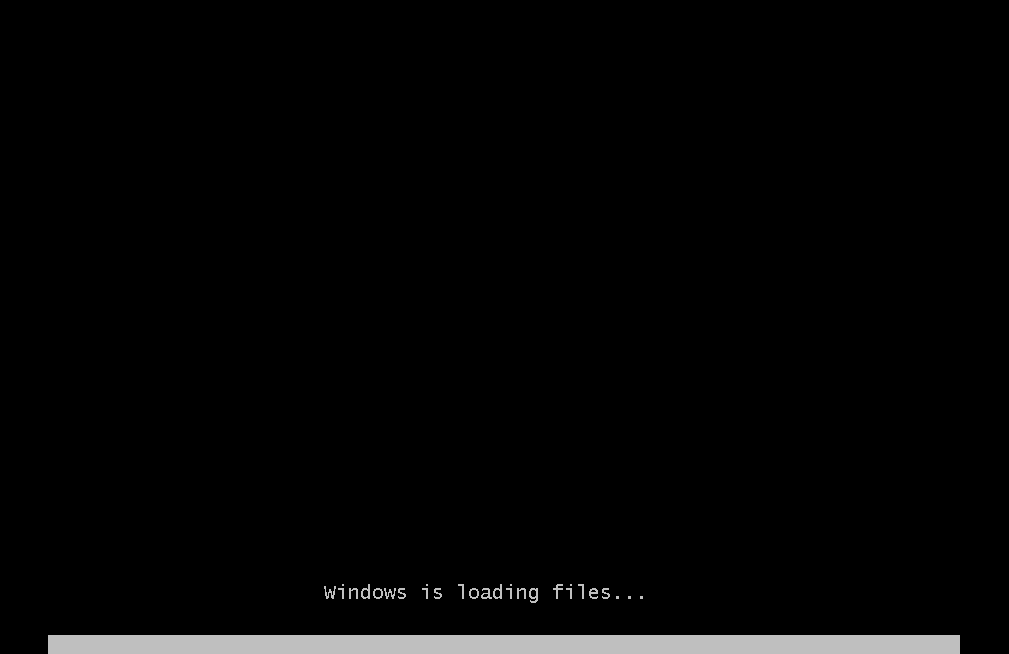
Именно с вот такой неприветливой картинки начинается процесс установки Windows Server 2008
Ждем некоторое время. Выбираем язык, всякие региональные стандарты и жмем далее.
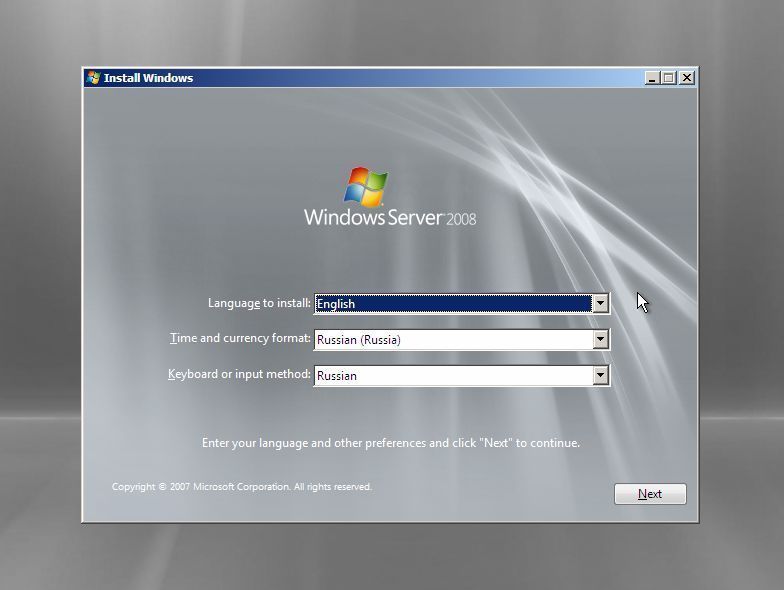
Вводим ряд параметров для продолжения установки ОС
Жмякаем на "Установить сейчас".
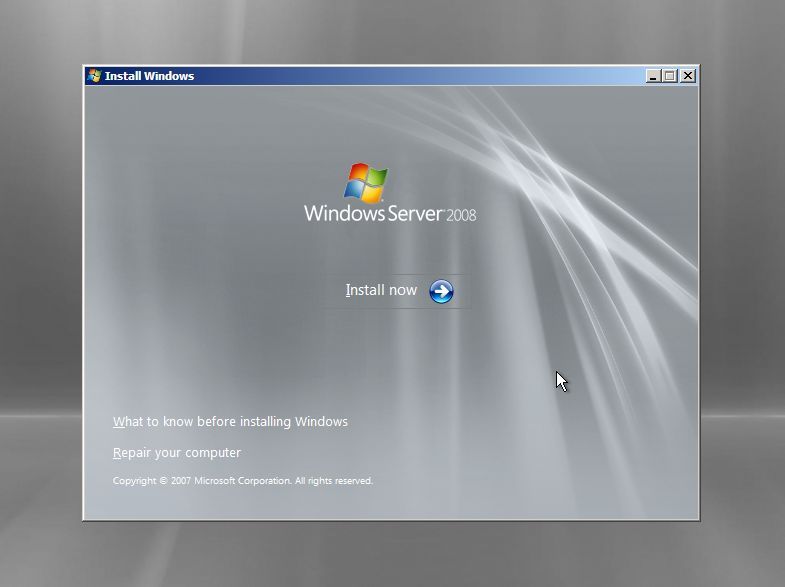
Великая кнопка установки Windows Server 2008 - промахнуться просто невозможно
Вводим лицензионный ключ. Если ключика нет, то установится триальная версия.
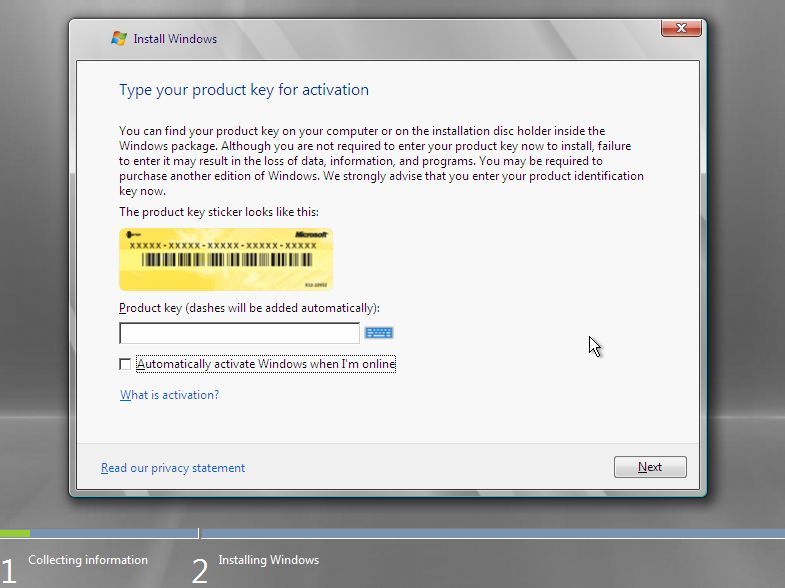
Вводим ключ от Windows Server 2008
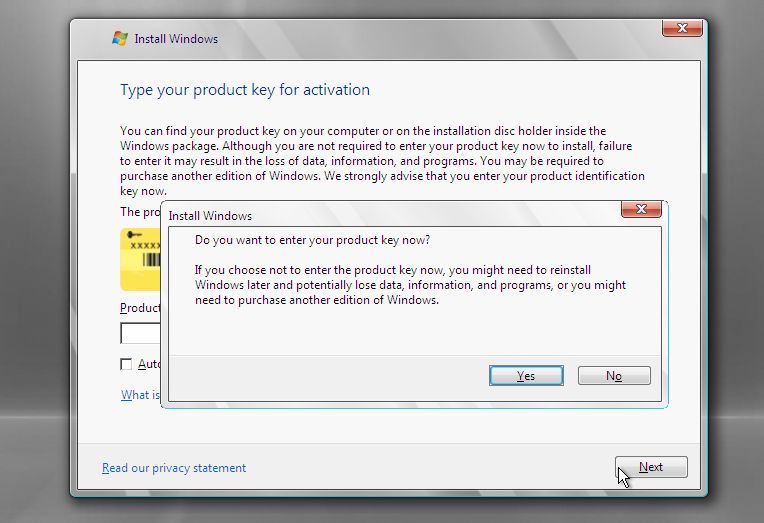
Вот такое окно появляется, если вы не ввели ключ
Если вы не вводили ключ, то появится окошко с выбором сборки, которую вы хотите установить. Если же ключ вводился, то сборка выбирается в соответствии с ним.
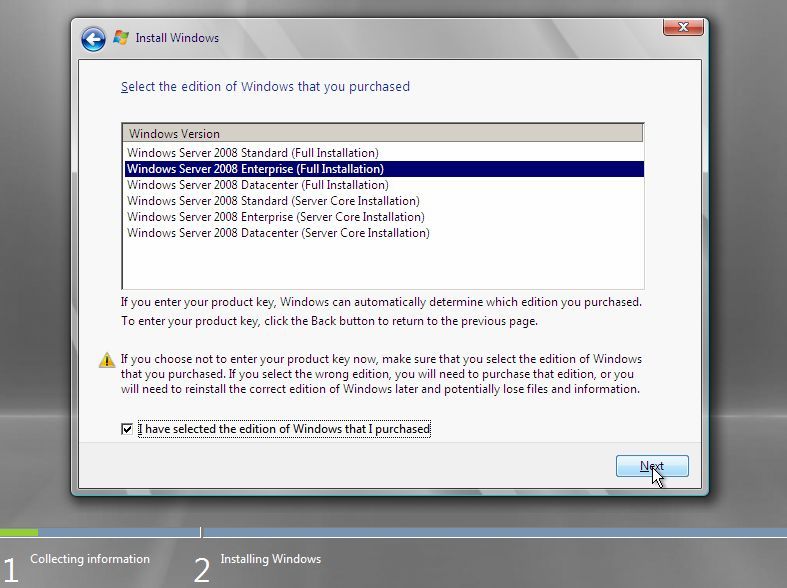
Выбор редакции устанавливаемой ОС
Читаем лицензию и идем дальше.
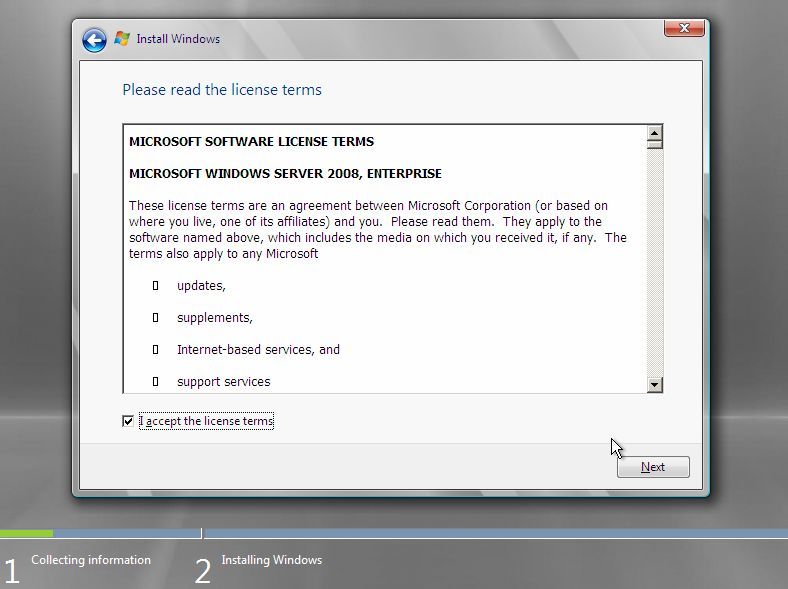
Кое что очень нудное
Выбираем либо апдейт существующего винсервера (если ставится на рабочую машину), либо установку с нуля.
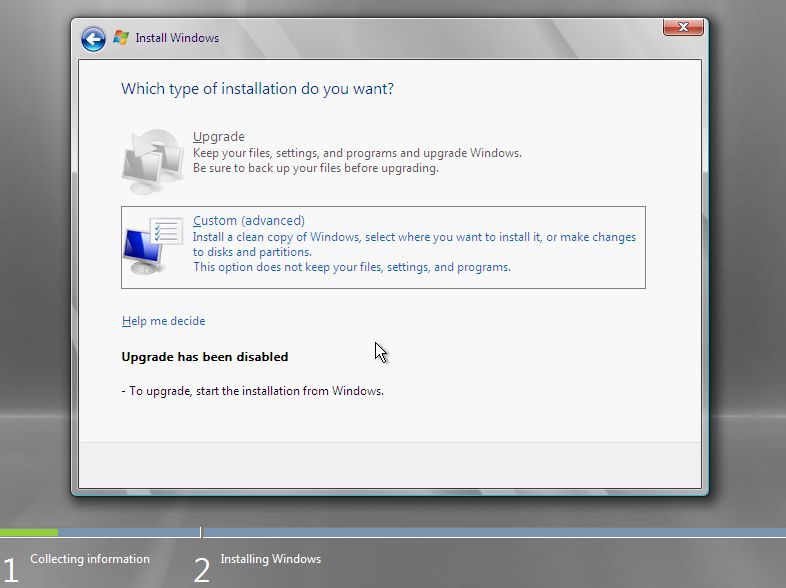
Выбор варианта установки ОС
Указываем жесткий диск, на который будет установлена система.
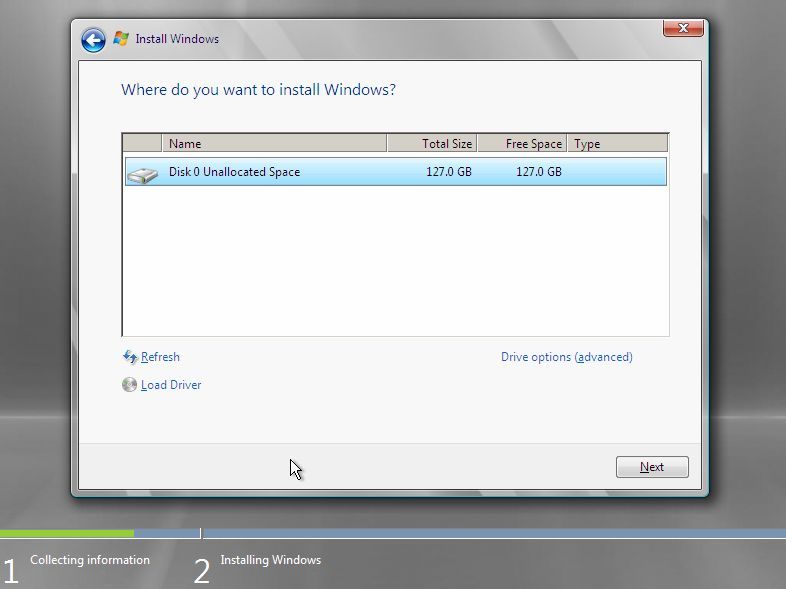
Указываем куда устанавливать ОС
Дальше запускается процесс установки. Просто созерцаем.
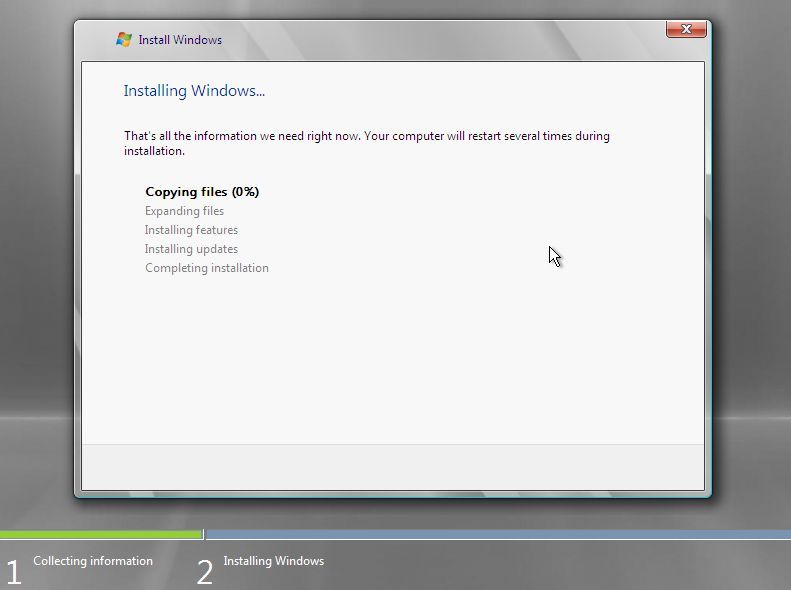
Начало установки
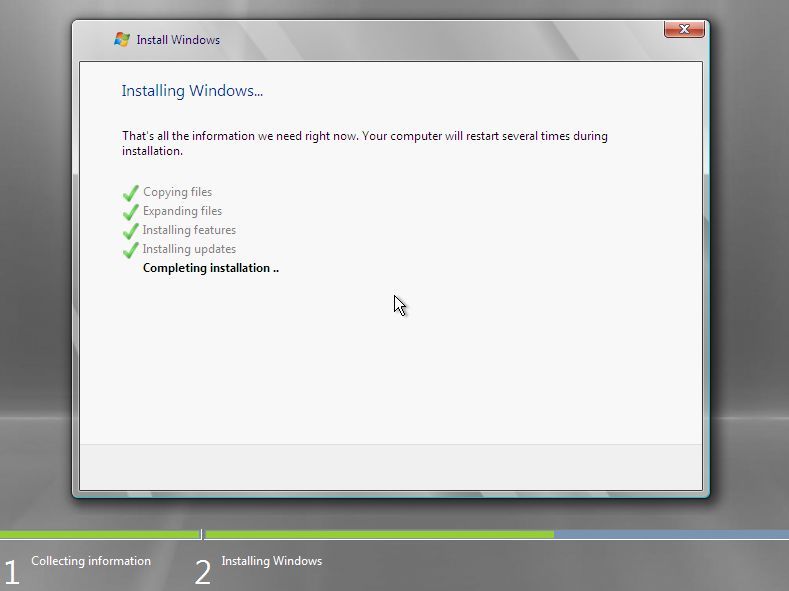
А это фактически завершение установки ОС
После завершения процесса установки нам предложат задать пароль на учетку администратора. Соглашаемся.
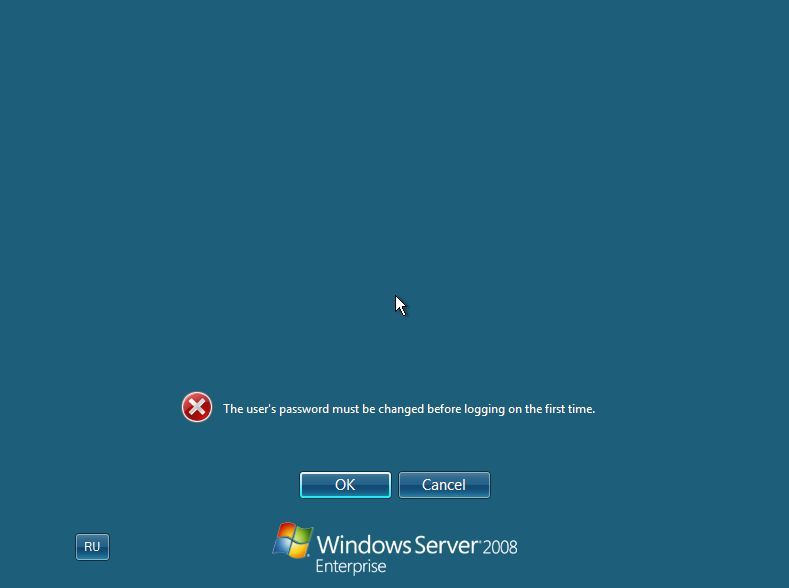
Установка пароля перед первым входом в систему
Не делайте пароль слишком уж простым, всё же это админская учетка сервера.
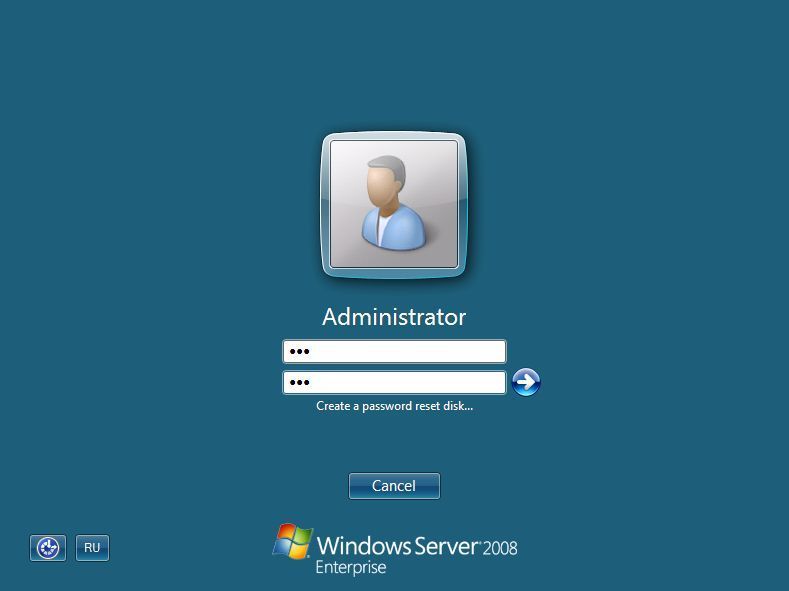
Вводим пароль два раза
Отлично, пароль задан.
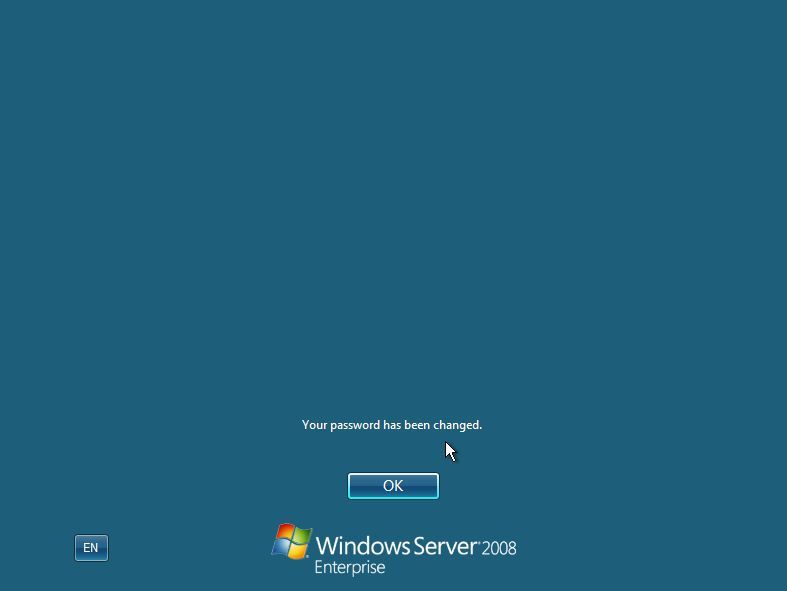
Пароль успешно изменен
Пароль задан, загружается ОС,
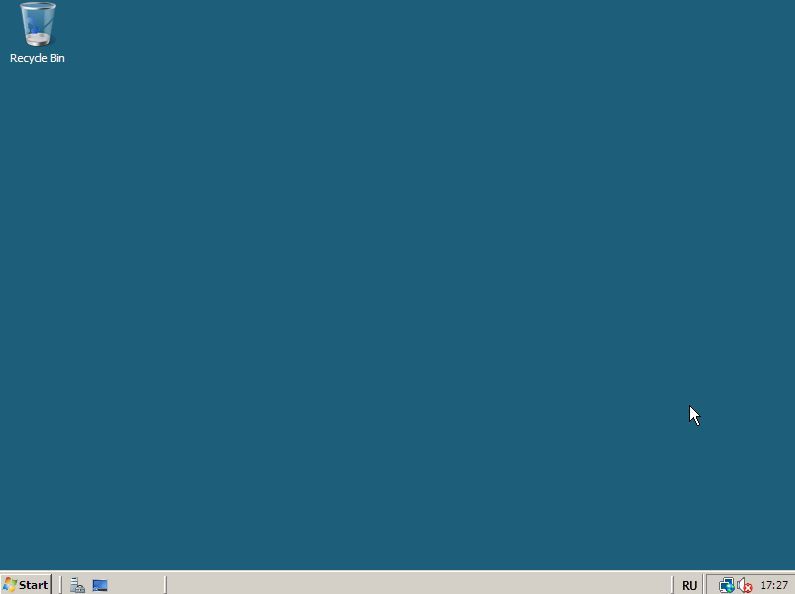
Рабочий стол Windows Server 2008
Короче, с процессом установки разберется ребенок. В конце концов, если вы не можете поставить винду, какой вы сисадмин? Теперь разберемся с настройкой DHCP-сервера под WinServer2008.
Знакомство с DHCP
DHCP-сервер под Windows Server 2003
Установка Windows Server 2008
DHCP-сервер под Windows Server 2008
Настройка DHCP-сервера под Ubuntu
DHCP-сервер на маршрутизаторе Cisco
Разные пулы для разных VLAN на одном интерфейсе маршрутизатора


